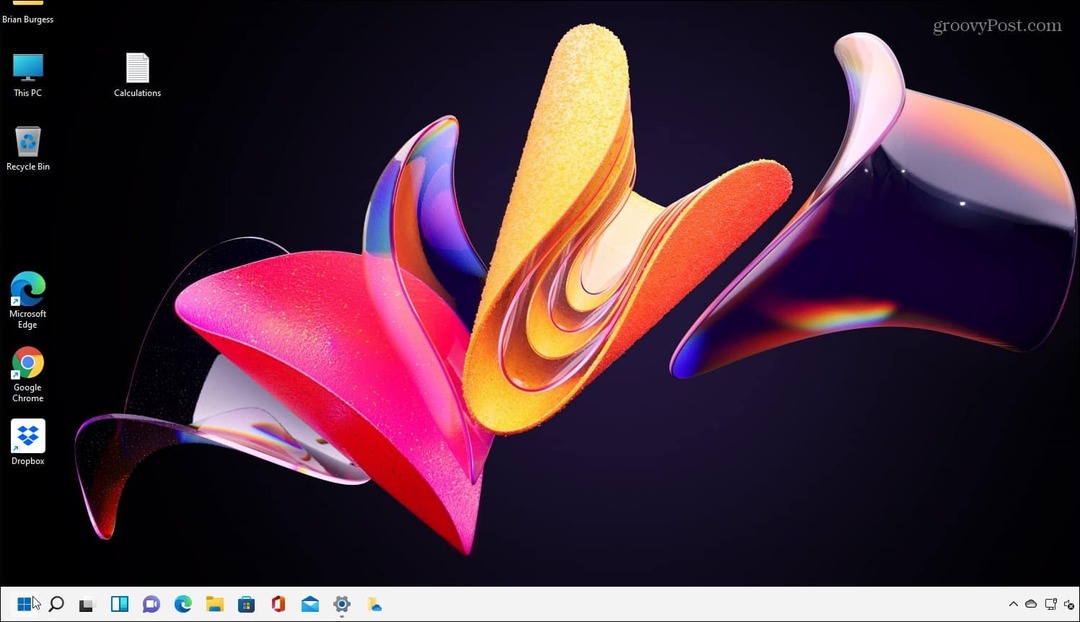Ultima actualización en
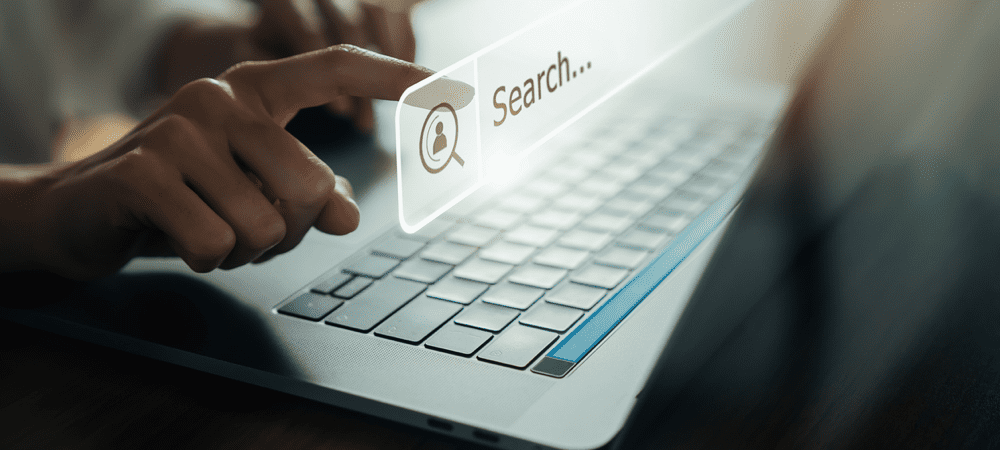
Si está tratando de buscar un archivo en Linux, hay algunas formas de hacerlo, incluido el uso de la terminal o las aplicaciones en pantalla. Esta guía le mostrará cómo.
No importa cuán cuidadoso sea con la administración de archivos, eventualmente se encontrará preguntándose dónde está un documento en particular. Esto es cierto en Mac, Windows e incluso Linux.
¿Cómo se busca un archivo en Linux? Resulta que el sistema operativo tiene algunas herramientas integradas muy potentes para realizar búsquedas de archivos. Esto es lo que necesita saber.
Cómo buscar un archivo en Linux desde la línea de comandos
El método más poderoso para buscar archivos en Linux es mediante la línea de comandos. Tal como Windows tiene un encontrar mando, también lo hace Linux. El comando UNIX encontrar puede localizar muy fácilmente cualquier tipo de archivo que pueda estar buscando. Ejecutado de la manera correcta, encontrar incluso puede mirar dentro de sus archivos para identificar cadenas de texto particulares, y puede limitar su búsqueda a los archivos modificados recientemente.
Uso básico
El uso básico de find se parece a lo siguiente:
encuentra /home/jeff -nombre “*.jpg”
Ese comando buscaría en mi directorio de inicio todos los archivos que terminen en .jpg. Sin embargo, hay mucho más que se puede hacer con el comando.
Seguimiento de enlaces simbólicos
Por defecto, el encontrar El comando ignorará los enlaces simbólicos. Sin embargo, el siguiente comando seguirá esos enlaces:
encontrar -O3 -L /var/www/ -nombre “*.html”
En el ejemplo anterior, el comando listaría todos los archivos HTML en el /var/www árbol de directorios.
Localización de archivos vacíos
Ahora, supongamos que desea identificar todos los archivos vacíos en un directorio. El siguiente comando haría precisamente eso:
encontrar. -tipo f -vacío. La clave aquí es la -escribe y -vacío parámetros, utilizados en lugar de los -nombre bandera en ejemplos anteriores.
Más ejemplos
Veamos un ejemplo básico más, que devolverá los archivos modificados en los 6 días anteriores.
encontrar /home -usuario persona aleatoria -mtime 6 -iname "*.db"
En este comando, todos los archivos que terminan en .db aparecer en la lista, ignorando mayúsculas y minúsculas, pero solo si los archivos han sido modificados en los últimos 6 días por un usuario llamado Persona aleatoria.

Esta ejecución devuelve todos los archivos en el directorio dado modificados en los últimos 11 días
Opciones y optimizaciones útiles para encontrar archivos de Linux
Las banderas adicionales pueden controlar qué orden encontrar aplica sus pruebas de búsqueda. Por defecto, encontrar filtra los resultados de la búsqueda según el nombre del archivo primero, antes de ejecutar cualquier otra prueba. Esta bandera sería -O1, pero realmente no hay razón para incluirlo.
Si pasas el -O2 bandera, encontrar filtros basados en el nombre del archivo, luego el tipo de archivo. La tercera opción, -O3, reordena automáticamente la búsqueda según el uso eficiente de los recursos y la probabilidad de obtener resultados relevantes.
Puede cambiar más de los comportamientos predeterminados utilizando estos parámetros:
- -máxima profundidad X: busca en el directorio especificado y sus subdirectorios, hasta una profundidad máxima de X.
- -nombre: busca archivos, ignorando las mayúsculas.
- -no: solo produce resultados que no coinciden con el caso de prueba especificado.
- -tipo f: solo busca archivos
- -tipo d: busca solo directorios
- -mtime X: devuelve solo aquellos archivos modificados en el anterior X días.
Uso de Grep para localizar archivos según el contenido
Usado solo, encontrar solo filtrará sus archivos y directorios en función de los nombres de archivo y los metadatos. Sin embargo, es posible profundizar aún más y usar otro comando de Linux para buscar archivos en función de lo que contienen.
La herramienta para esto es el probado y verdadero grep mando. Así es como funciona.
encontrar. -type f -exec grep "para instancia" '{}' \; -imprimir. Este comando revisará todos los archivos (-tipo f) dentro del árbol de directorios actual (señalado por . en el comando). A continuación, se ejecuta grep "por ejemplo" en cada uno de esos archivos, imprimiendo los que contienen por ejemplo.
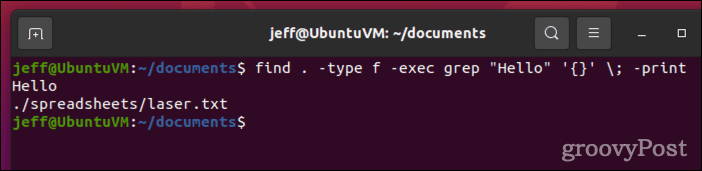
En este ejemplo, el encontrar El comando devuelve cualquier archivo que contenga el texto "Hola"
En el comando anterior, las llaves ({}) son un marcador de posición para los resultados del archivo devueltos por el encontrar mando. Estos se colocan dentro de comillas simples (’) para evitar el envío grep un nombre de archivo deformado.
los -ejecutivo el comando termina con el punto y coma (;), que necesita un escape (\;) para que Linux no intente interpretarlo como otro comando o parámetro.
Uso de Exec para llevar los resultados de su búsqueda un paso más allá
Ahora que ya sabe cómo enviar su encontrar resultados a otro comando usando -ejecutivo, le interesará saber que puede hacer mucho más que solo grep sus resultados de búsqueda. De hecho, esa capacidad facilita la modificación masiva de archivos de forma rápida y sencilla.
encontrar. -nombre "rc.conf" -exec chmod o+r '{}' \; Emitido por el usuario root en el /etc directorio, el comando anterior buscaría todos los archivos llamados rc.conf. Cambiaría los permisos para cada uno de esos archivos para otorgar al propietario del archivo permisos de lectura (chmod o+r).
Tenga en cuenta, -ejecutivo se ejecutará desde el directorio raíz de su instalación de Linux. Si prefiere ejecutar su comando adicional desde el directorio que contiene el archivo coincidente, use -ejecdir en lugar de.
Por defecto, -ejecutivo y -ejecdir continuará funcionando ininterrumpidamente por su cuenta. Si prefiere ver indicaciones antes de que el segundo comando haga algo, reemplace las opciones con -OK o -okdir, respectivamente.
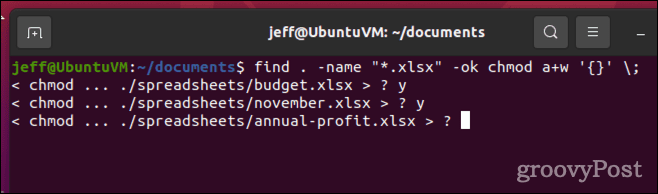
Utilizando el -OK bandera, encontrar le avisará antes de realizar cualquier acción en los archivos que coincidan con sus parámetros de búsqueda
Para aprovechar al máximo encontrar, es fundamental para leer la entrada manual para el comando.
Cómo buscar un archivo en Linux usando la GUI
Muchos administradores de archivos GUI para Linux también admitirán búsquedas. En Ubuntu, puede buscar archivos específicos usando el archivos solicitud. Simplemente haga clic en el ícono de la carpeta en el Dock, luego en la lupa.
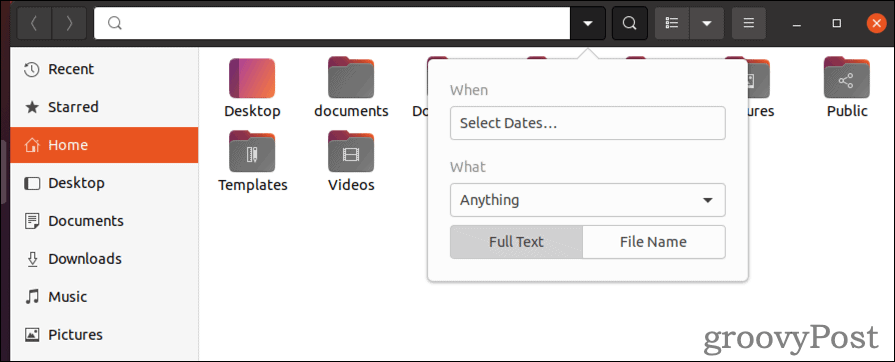
Esta herramienta GUI le permite filtrar por tipo de archivo y cuándo se accedió o modificó el archivo por última vez. Lo que no tiene con esta opción es la capacidad de ejecutar otros comandos rápidamente en sus resultados de búsqueda.
Aprenda los entresijos de Linux
Ya sea que sea nuevo en el sistema operativo Linux o que lo haya estado ejecutando durante años, siempre puede refrescar sus habilidades. Ahora que sabe cómo buscar un archivo en Linux, puede ser útil saber cómo usar SCP para transferir el archivo a otra máquina.
Si desea limitar el acceso a los archivos, querrá enumerar los usuarios en Linux primero.
Cómo borrar la memoria caché, las cookies y el historial de navegación de Google Chrome
Chrome hace un excelente trabajo al almacenar su historial de navegación, caché y cookies para optimizar el rendimiento de su navegador en línea. La suya es cómo...